3ds Max&VRay清晨卫生间(上)
作者:火星时代 摘自《3ds Max&VRay室内渲染火星课堂》
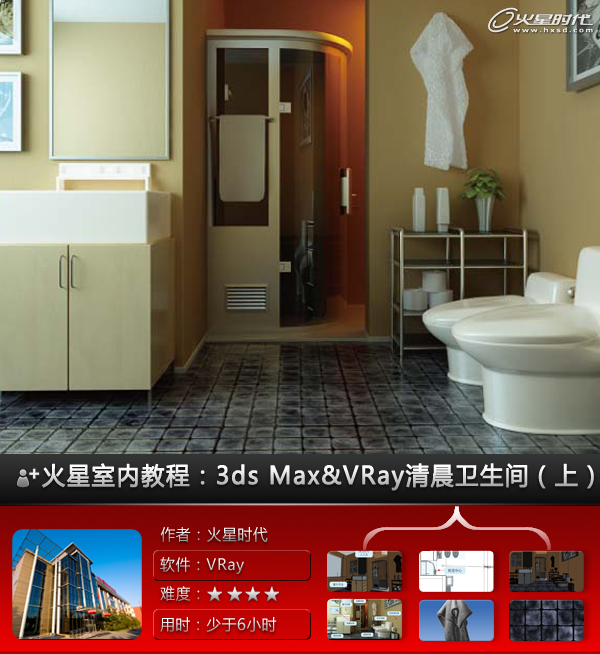
教程思路
1.分析场景
2.布光思路
3.确定画面构图
4.调节场景材质
本教程的最终效果如下图所示。

分析场景
本教程的卫生间在色调上以暖色为主,整体风格简洁明快,墙面采用了暖色的乳胶漆材质,而地面则使用了冷灰色的马赛克地板砖,墙面与地面形成了强烈的色块对比。此外,起点缀作用的装饰和绿色植物与精致的洁具搭配在一起,使空间多了几分灵动,整个卫生间充满后现代艺术气息。卫浴间的效果清爽、明快且富有个性。
#p#e#
布光思路
场景的光源较简单,光源主要分为两类,一类是模拟室外天光对环境的影响,另一类是模拟淋浴间内的人工光源,如下图所示。本案例利用VRay Light[VRay灯光]对场景进行布光。

确定画面构图
激活Top[顶视图],按键盘上F3键,将视图切换为线框显示。可以观察到,场景中已经创建了一盏3ds Max标准摄影机(Camera01),如下图所示。
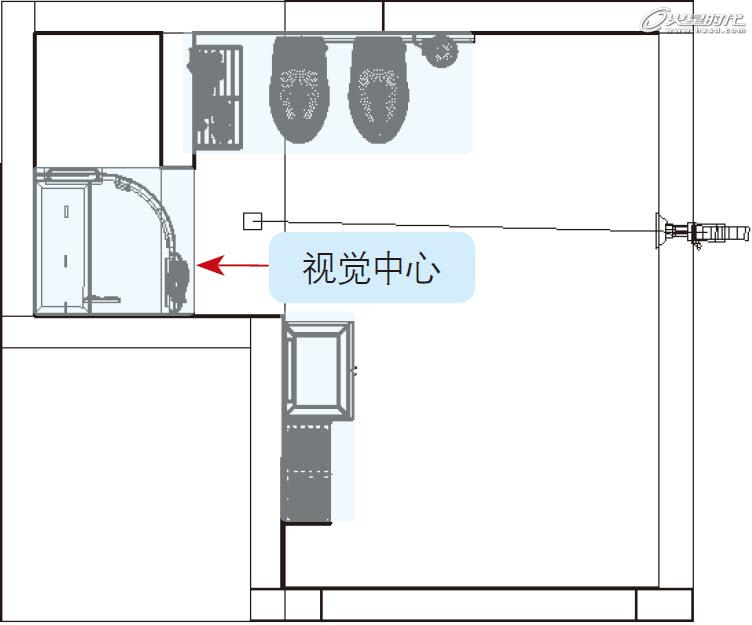
卫生间内的陈设并不多,可以从前方正视,将卫生间的所有陈设囊括在摄影机视角之内。按C键,切换到摄影机视图,如下图所示。

将不需要表现的地面和顶面墙壁排除在画面之外,按键盘上Shift+F键显示安全框,以淋浴间为视觉中心,向左右两边延伸,将卫生间的所有陈设囊括在摄影机视觉范围之内,如下图所示。
#p#e#

画面的构图大体确定下来了,需要注意的是,由于本案例的空间较小,陈设也相对较少,所以模型的精度要适当提高,场景中模型的墙面及柜子的转角处,建模时使用[切角]命令来制作,这样不会出现尖锐的直角,转角处较为柔和,场景效果也更加细腻。
调节场景材质
本教程中涉及到的材质有地砖材质、墙面乳胶漆材质、镜子材质、玻璃材质、坐便器瓷器材质、淋浴间金属等,如下图所示。

毛巾材质
毛巾材质通常会使用VRayFur来制作毛巾表面绒毛质感,这样可以制作出真实的毛巾效果。
1.打开[创建]|[几何体]面板,单击[标准基本体],在弹出的下拉选项中选择VRay,选择毛巾模型,然后单击VRayFur按钮,在图像中创建毛发对象,如下图所示。

2.选择毛发和毛巾模型,按Alt+Q键将其孤立显示出来,对默认效果进行渲染,如图所示。

#p#e#
3.选择VRayFur01,进入[修改]命令面板,设置Length[长度]为1.5,Thickness[厚度]为0.05,Gravity[重力]为-0.9,对毛巾效果进行渲染,效果如下图所示。

4.在Variation[变化]中设置Direction var[方向参量]为0.3,Length var[长度参量]0.8,Thickness var[厚度参量]为0.2,Gravity var[重力参量]为0.4。
5.选择Per face[每个面],设置参数为35,并将毛巾模型的材质赋予毛发对象,再对场景进行渲染,效果如下图所示。
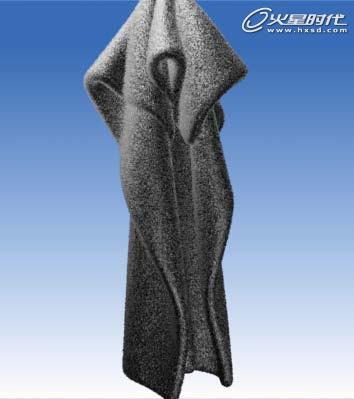
毛巾材质的材质球效果,如下图所示。
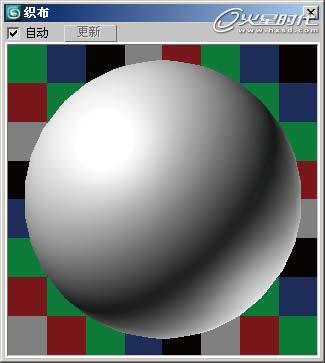
6.选择“织布”材质球,设置[漫反射]颜色为RGB[230,230,230],[高光级别]设置为20,[光泽度]设置为18。勾选[自发光]选项,单击[自发光]后的按钮,在弹出的[材质/贴图浏览器]中选择[衰减],设置[衰减类型]为[Fresnel]菲涅耳,并设置黑色色样为RGB[80,80,80]。在Maps[贴图]卷展栏中,设置[自发光]数量为15。
地砖材质
地砖材质是卫生间中常用的一种材质,卫生间的地砖有防滑的特性,所以地砖材质的表面有凹凸不平的起伏。而地砖的表面有一层釉材质,所以其表面有一定的光泽度,并且有模糊的反射效果。本教程中的地砖材质调节的重点并不是VRay材质参数的调节,而是地砖贴图的制作。在实际材质的调节过程中,有很多贴图效果在自备的贴图库中是无法找到的,而需要使用Photoshop软件将现有的贴图进行处理,最终效果如下图所示。

#p#e#
接下来利用制作完成的地砖贴图来调节地砖材质。
1.选择“地面防滑砖”材质球,在Diffuse[漫反射]后的M按钮上单击鼠标右键,选择[复制],单击Standard[标准]材质,在弹出的[材质/贴图浏览器]中选择VRayMlt材质,将刚才复制的材质以[实例]的方式粘贴到Diffuse[漫反射]后的按钮中。
2.设置Refl. glossiness[反射光泽度]为0.9,将Subdivs[细分]设置为20,使得地砖有轻微的模糊反射效果。
3.单击Reflect[反射]后的按钮,在弹出的[材质/贴图浏览器]中选择[衰减],在衰减设置面板中设置[衰减类型]为[Fresnel],使得地砖材质具备衰减的反射效果。
4.在maps[贴图]卷展栏中,将Diffuse[漫反射]通道中的贴图以[实例]的方式复制到Bump[凹凸]通道中,并设置Bump[凹凸]数量为100。
5.在Enviroment[环境]通道中,单击None按钮,在弹出的[材质/贴图浏览器]中选择Output[输出],设置[输出量]为1.5,如下图所示。

至此地砖材质调节完成了,最终渲染效果如下图所示。

乳胶漆材质
1.打开材质编辑器选择“墙面”材质球,如下图所示。该材质球使用的是Multi/Sub-Object[多维/子对象]材质。先单击ID为1的材质球,进入“黄色墙面”材质的调节面板。
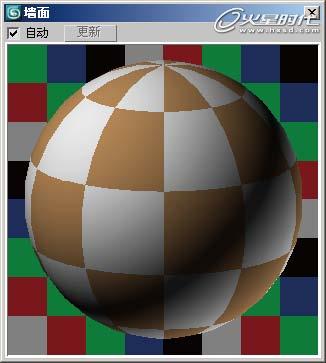
2.复制Diffuse[漫反射]色块的颜色,将Standard[标准]材质切换为VRayMlt材质,粘贴颜色到Diffuse[漫反射]色块中。
3.单击Hilight glossiness[高光光泽度]后的L按钮,解除锁定。设置Hilight glossiness[高光光泽度]参数为0.25,设置反射后的色样为RGB[20,20,20]。
4.打开Options[选项]卷展栏,取消勾选Tracing Reflect[跟踪反射]选项。
至此,黄色墙面的乳胶漆材质调节完成了,材质有较大面积的高光,不具备反射效果。
镜子材质
镜子材质也是使用Multi/Sub-Object[多维/子对象]材质制作的,其两个子材质分别是镜框和镜面。
镜框材质采用的是一种铝塑材质,其材质特性比较特殊,具备金属材质的反射特性,但是其反射还具备衰减的效果。材质球效果如下图所示。

1.选择“镜子”材质球,单击ID为1的材质球,进入“镜框”材质的调节面板。
2.切换Standard[标准]材质为VRayMlt材质,设置Diffuse[漫反射]颜色为RGB[43,48,56]。
3.单击Reflect[反射]后的按钮,在弹出的[材质/贴图浏览器]中选择[衰减]。
#p#e#
4.设置[衰减类型]为[Fresnel]菲涅耳,并设置色样为RGB[225,225,225],白色色样为RGB[145,55,255],设置[折射率]为1.5。
5.设置Refl. glossiness[反射光泽度]为0.85。
镜面材质采用的是具备强烈反射的材质,材质球效果如下图所示。
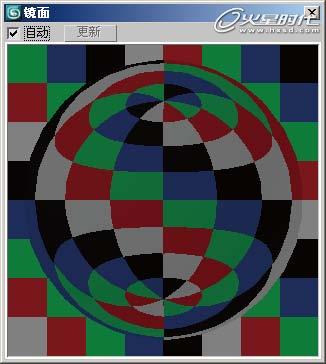
1.单击“转到父对象”按钮,返回到[多维/子材质]面板,单击ID为2的材质球,进入“镜面”材质的调节面板。
2.切换Standard[标准]材质为VRayMlt材质,设置Diffuse[漫反射]颜色为RGB[45,45,45]。
3.设置Reflect[反射]后的颜色为RGB[210,210,210]。
玻璃材质
本案例中有两处玻璃材质,一处是装饰画的玻璃,另一处是浴室的玻璃,这两个材质需要分别调节。
装饰画玻璃材质调节
玻璃材质的反射、折射参数是最重要的。材质球效果如下图所示。
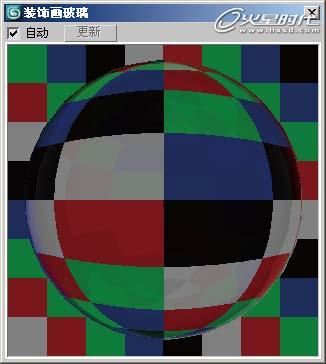
1.选择“装饰画玻璃”材质球,切换Standard[标准]材质为VRayMlt材质。
2.设置Reflect[反射]后的颜色为RGB[255,255,255],并勾选Frenel[菲涅耳]选项。
3.设置Refract[折射]后的颜色为RGB[255,255,255],并勾选Affect shadows[影响阴影]选项。
浴室玻璃材质调节
浴室玻璃与装饰画玻璃的制作思路完全一致,但是其参数略有不同。
1.选择“浴室玻璃”材质球,切换Standard[标准]材质为VRayMlt材质。
2.单击Reflect[反射]后的按钮,在弹出的[材质/贴图浏览器]中选择[衰减],设置[衰减类型]为[Fresnel]。
3.设置Refract[折射]后的颜色为RGB[240,240,240],并勾选Affect shadows[影响阴影]选项。
由于浴室玻璃在室内较暗的区域,其效果看起来不会像亮处那么透明,所以通过折射颜色设置了较小的不透明度。
瓷器材质
坐便器的材质实质是一种白色瓷器材质,其表面光洁并具有一定的反射效果。材质球效果如下图所示。

1.选择“马桶瓷器”材质球,切换Standard[标准]材质为VRayMlt材质。
2.设置Diffuse[漫反射]颜色为RGB[220,240,255],近似偏冷蓝的白色。
坐便器瓷器材质调节的重点是对白色瓷器固有色的把握。调节白色材质物体的颜色需要考虑实际场景的颜色,当场景为暖色时,需要将材质固有色调节为偏冷的白色,才能使白色材质看起来更加白。
3.单击Diffuse[漫反射]后的按钮,在弹出的[材质/贴图浏览器]中选择Output[输出],并设置[输出量]为1.3。
4.单击Reflect[反射]后的按钮,在弹出的[材质/贴图浏览器]中选择[衰减],设置[衰减类型]为[Fresnel],并设置黑色色样为RGB[29,29,29],白色色样为RGB[160,215,255]。
坐便器瓷器材质的近处和远处都有反射效果,所以近处的颜色不能为黑色,将远处的颜色设置为浅蓝色,使得亮部的反射具有冷色效果。
5.设置Refl. glossiness[反射光泽度]为0.85,单击Hilight glossiness[高光光泽度]后的L按钮,解除锁定,设置Hilight glossiness[高光光泽度]参数为0.8。
至此,坐便器瓷器材质大体调节完成。
#p#e#
金属材质
淋浴间金属是一种磨砂的不锈钢材质,其表面有较强的反射效果,并且由于其是磨砂的表面,所以反射较为模糊。材质球效果如下图所示。
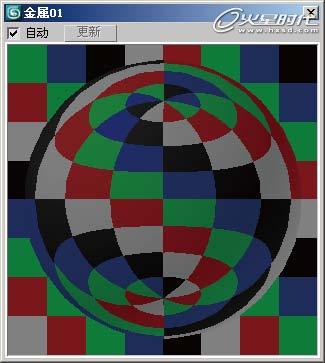
1.选择“金属01”材质球,切换Standard[标准]材质为VRayMlt材质。
2.设置Diffuse[漫反射]颜色为RGB[110,110,110]。
3.设置Reflect[反射]颜色为RGB[195,195,195],设置Refl. glossiness[反射光泽度]为0.85。单击Hilight glossiness[高光光泽度]后的L按钮,解除锁定。设置Hilight glossiness[高光光泽度]参数为0.85。
4.设置Reflcet[反射]的Subdivs[细分]值为30
5.打开BRDF卷展栏,设置Anisotropy[各向异性]参数为0.5,Rotation[旋转]为20。
木纹材质
柜子木纹材质的制作比较简单,为其赋予木纹贴图,并设置材质的衰减反射效果即可。材质球效果如下图所示。
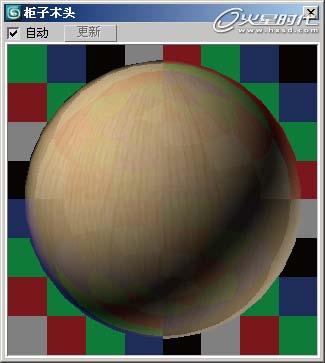
1.在Diffuse[漫反射]后的M按钮上单击鼠标右键,择[复制],切换Standard[标准]材质为VRayMlt材质,粘贴贴图到Diffuse[漫反射]色块中。
2.单击Refl ect[反射]后的按钮,在弹出的[材质/贴图浏览器]中选择[衰减],设置[衰减类型]为[Fresnel]。
3.设置Refl . glossiness[反射光泽度]为0.85。
4.在Maps[贴图]卷展栏中,将Diffuse[漫反射]通道中的贴图以[实例]的方式拖曳到Bump[凹凸]通道中,设置凹凸数量为5。进入Bump[凹凸]的贴图面板,设置[模糊]值为0.01。
至此,场景中所有材质调节完成了。本教程中材质调节的重点是地砖贴图的绘制及坐便器瓷器材质的调节,希望读者朋友能灵活地掌握这些思维方法和调节技巧,并能在实际运用中举一反三。
未完待续
上一篇 3ds Max打造超逼真钟表
下一篇 3ds Max制作足球贴图
热门课程
专业讲师指导 快速摆脱技能困惑相关文章
多种教程 总有一个适合自己专业问题咨询
你担心的问题,火星帮你解答-
为给新片造势,迪士尼这次豁出去了,拿出压箱底的一众经典IP,开启了梦幻联动朱迪和尼克奉命潜入偏远地带卧底调查 截至11月24日......
-
此前Q2问答环节,邹涛曾将《解限机》首发失利归结于“商业化保守”和“灰产猖獗”,导致预想设计与实际游玩效果偏差大,且表示该游戏......
-
2025 Google Play年度游戏颁奖:洞察移动游戏新趋势
玩家无需四处收集实体卡,轻点屏幕就能开启惊喜开包之旅,享受收集与对战乐趣库洛游戏的《鸣潮》斩获“最佳持续运营游戏”大奖,这不仅......
-
说明:文中所有的配图均来源于网络 在人们的常规认知里,游戏引擎领域的两大巨头似乎更倾向于在各自赛道上激烈竞争,然而,只要时间足......
-
在行政服务优化层面,办法提出压缩国产网络游戏审核周期,在朝阳、海淀等重点区将审批纳入综合窗口;完善版权服务机制,将游戏素材著作......
-
未毕业先就业、组团入职、扎堆拿offer...这种好事,再多来一打!
众所周知,火星有完善的就业推荐服务图为火星校园招聘会现场对火星同学们来说,金三银四、金九银十并不是找工作的唯一良机火星时代教育......

 火星网校
火星网校
















